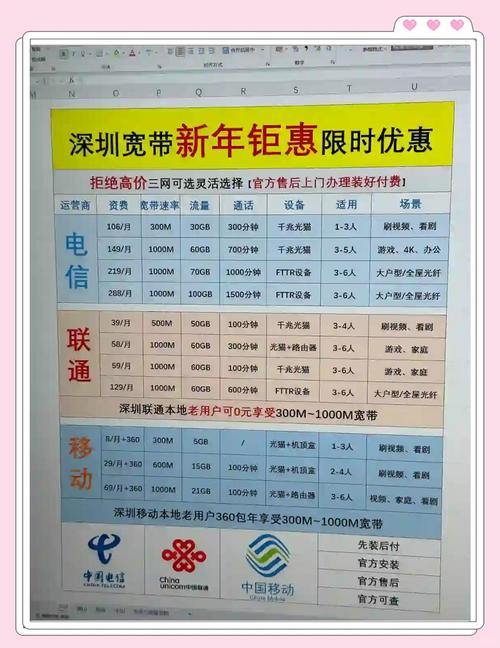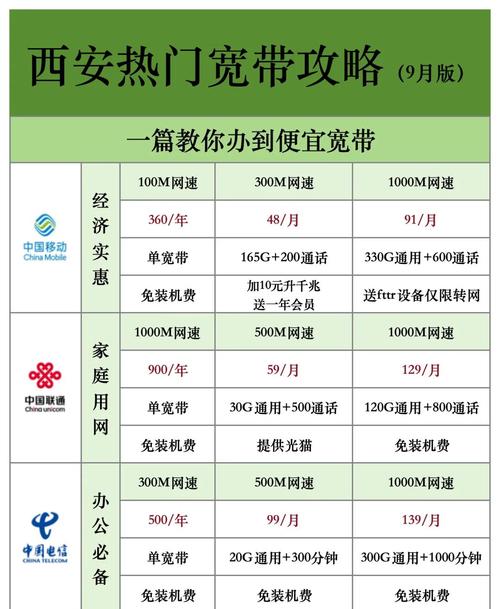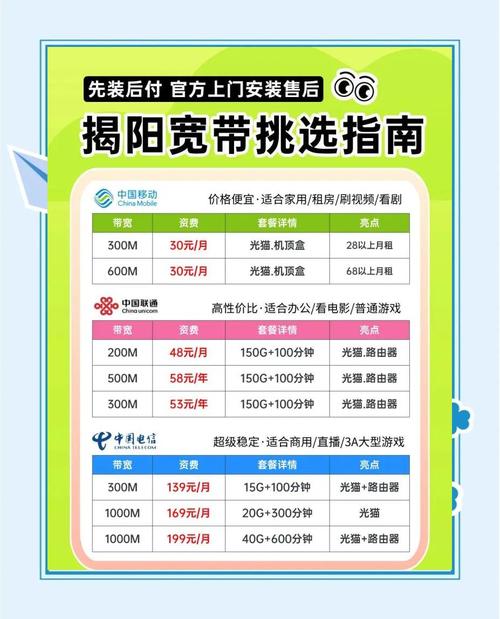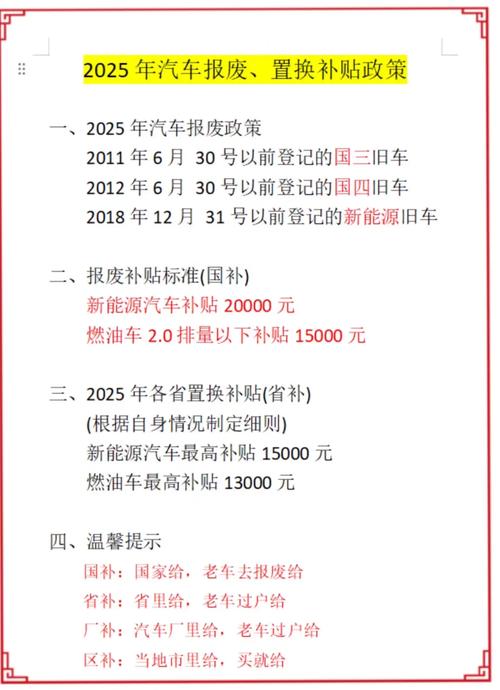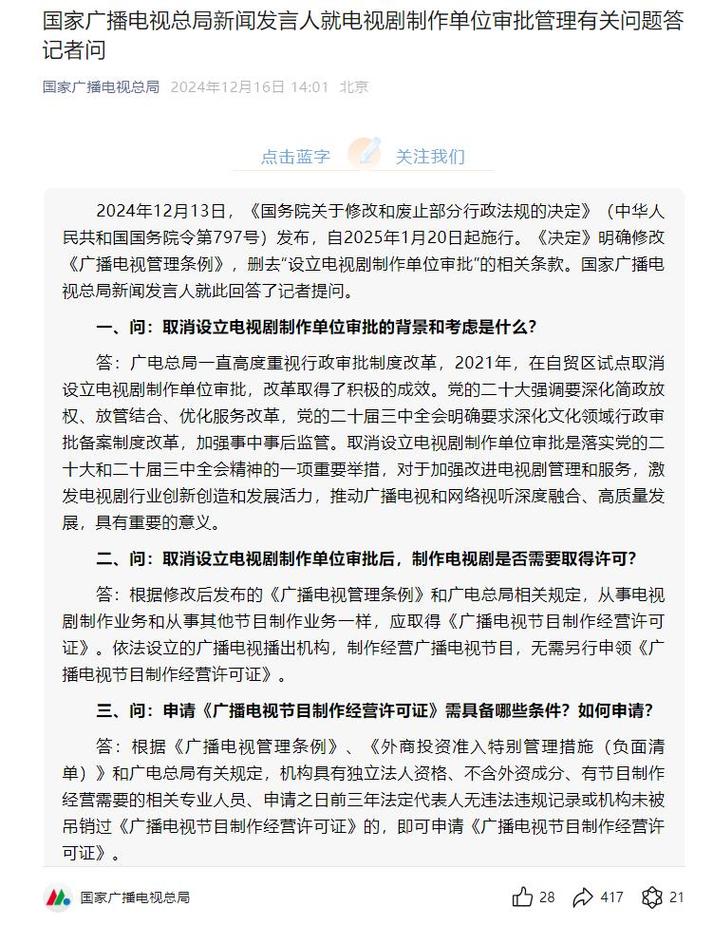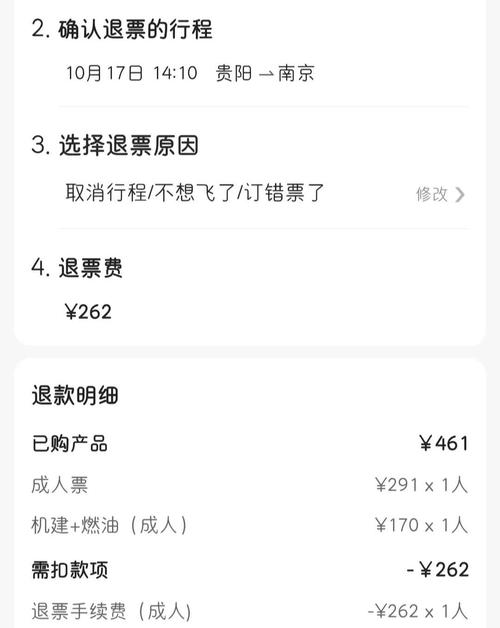中国联通宽带如何上网?需要哪些步骤?
中国联通宽带作为国内主流网络服务之一,为用户提供稳定高效的互联网接入服务,许多新用户在安装宽带后,对于如何开始上网操作可能存在疑问,本文将系统介绍中国联通宽带的上网设置流程、常见问题处理方法及使用建议,帮助您快速顺畅地连接网络世界。
安装准备与基础确认
在开始上网前,请确保已完成联通宽带的正式安装并由专业装维人员调试成功,通常情况下,安装人员会协助完成光猫(ONU)的初步配置并测试网络连通性,您需要核对以下信息:光猫设备是否通电并处于正常工作状态(指示灯显示正常),网线是否牢固连接光猫的LAN口和电脑或路由器的WAN口,记得保管好安装时提供的账号信息手册,其中包含宽带账号、初始密码及客服联系方式,这些可能在后续设置中用到。
设备连接与上网设置
目前家庭上网主要通过有线连接和无线Wi-Fi两种方式,若选择直接使用电脑有线连接,只需将网线一端插入光猫的LAN口(通常标有“网口”或“千兆口”),另一端连接电脑网口,一般情况下,联通宽带采用DHCP自动分配IP方式,电脑网卡设置为自动获取IP和DNS后即可直接上网,如需输入账号密码,可在系统弹出的拨号窗口中填写联通提供的宽带账号和密码。
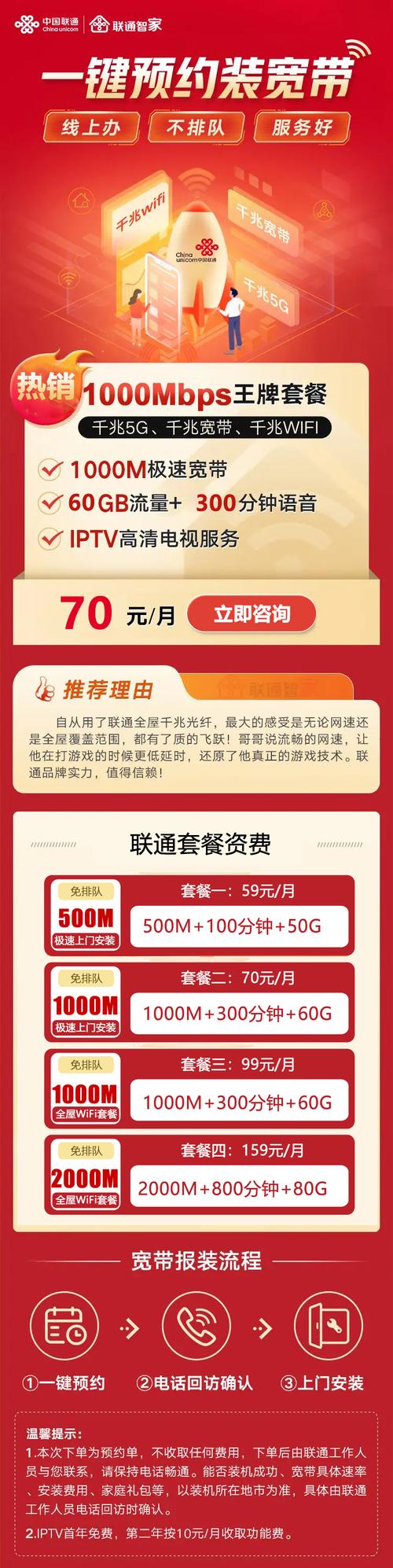
若使用无线路由器,则需要先进行路由器配置,将路由器WAN口与光猫LAN口用网线连接,打开电脑或手机浏览器,输入路由器管理地址(常见如192.168.1.1或192.168.0.1),进入管理界面后选择“PPPoE拨号”方式,输入联通宽带账号密码,设置无线网络名称(SSID)和密码,保存重启后即可实现多设备共享上网,建议选择WPA2-PSK加密方式以保证网络安全。
常见问题与自助排查
上网过程中可能遇到无法连接、网速缓慢或断线等问题,首先可尝试重启光猫和路由器:断电等待一分钟后再重新通电,等待指示灯稳定后测试网络,若问题依旧,检查网线是否松动或损坏,尝试更换网线或连接口,无线信号差时,可调整路由器位置,避开微波炉、承重墙等干扰源,或将设备靠近路由器。
如网页无法打开但即时通讯软件正常,可能是DNS解析问题,可将电脑或路由器的DNS服务器地址手动设置为114.114.114.114(国内公共DNS)或联通的本地DNS,若始终无法解决,可通过联通官方客服热线10010或手机APP在线报障,专业人员将远程或上门协助处理。
安全使用与体验优化
网络连通后,建议及时修改初始密码(包括宽带拨号密码和Wi-Fi密码),定期更新路由器固件以修复安全漏洞,对于高带宽需求的用户,如4K视频、大型游戏或远程办公场景,可优先使用5GHz频段Wi-Fi以减少干扰,并通过路由器 QoS功能分配带宽优先级,联通通常提供对称速率的光纤服务,但实际网速受设备性能、同时连接数和服务端限制等多因素影响,可用speedtest.cn等平台进行测速比对。
中国联通宽带的服务稳定性与覆盖面在国内具有显著优势,其光纤网络已支撑起绝大多数家庭的数字化需求,从开机到畅游网络,其实只需简单几步操作,遇到技术难题时,联通的本地化服务团队能提供及时支持,让用户真正享受到“安装即用”的便捷体验,随着千兆网络的普及和智慧家庭生态的扩展,高效利用宽带资源将成为现代生活的基础技能之一。